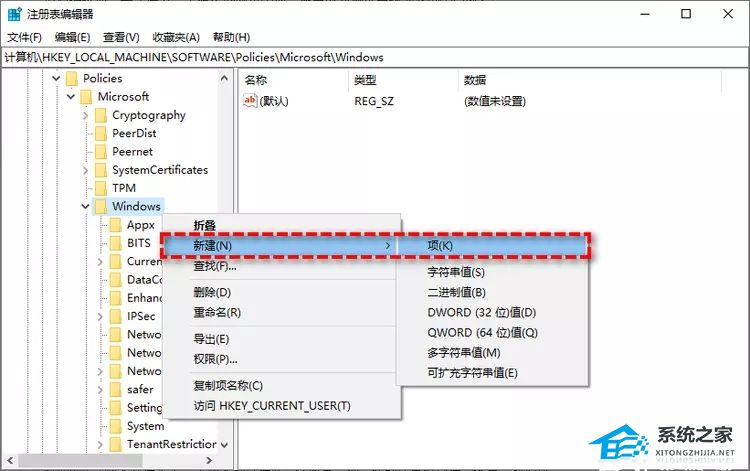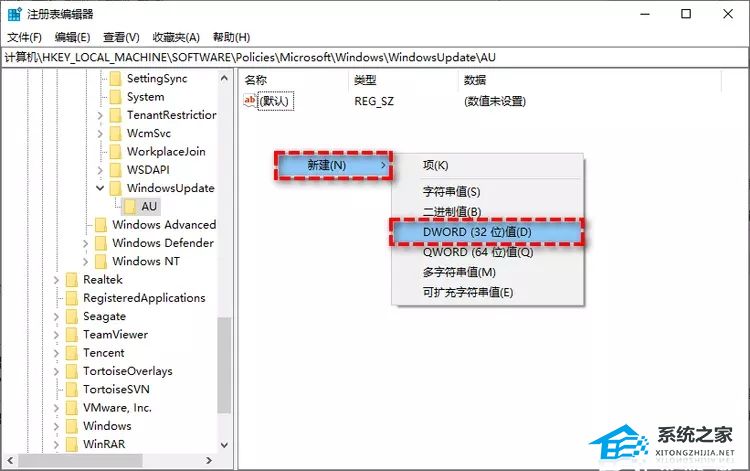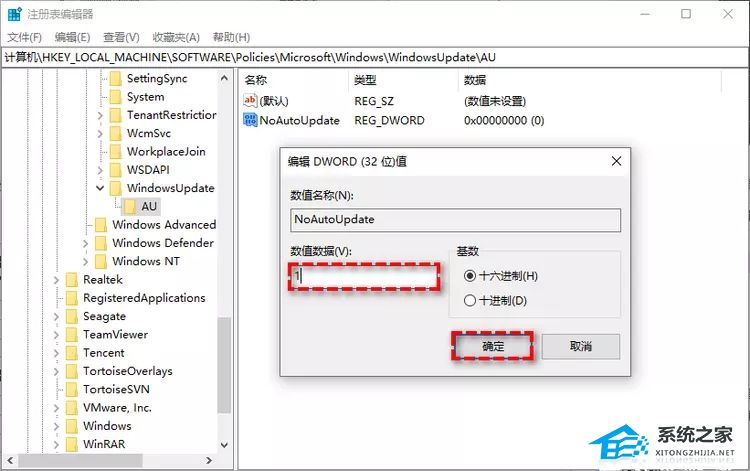惠普Windows11怎么关闭更新?惠普Win11关闭更新系统方法 |
您所在的位置:网站首页 › windows10 中文版怎么关闭自动更新 › 惠普Windows11怎么关闭更新?惠普Win11关闭更新系统方法 |
惠普Windows11怎么关闭更新?惠普Win11关闭更新系统方法
|
当前位置:系统之家 > 系统教程 > 惠普Windows11怎么关闭更新?
惠普Windows11怎么关闭更新?惠普Win11关闭更新系统方法
时间:2023-08-17 16:20:37 作者:lihong 来源:系统之家 1. 扫描二维码随时看资讯 2. 请使用手机浏览器访问: https://m.xitongzhijia.net/xtjc/20230817/293635.html 手机查看 评论 反馈  网盘下载
惠普笔记本Win11 64位专业版 V2023
网盘下载
惠普笔记本Win11 64位专业版 V2023
大小:4.40 GB类别:Windows 11系统 惠普Windows11怎么关闭更新?关闭更新系统可以帮助我们避免不必要的更新和升级,以保持系统的稳定性和流畅性。有时候用户希望关闭惠普Windows11系统的更新功能,那么可以按照以下小编分享的关闭方法操作,即可轻松快速完成更新系统的关闭。
惠普Win11关闭更新系统方法 方法一 1. 按Win+R输入services.msc并按Enter键打开服务页面。 2. 在右侧列表中找到“Windows Update”选项,双击进入详细属性页面,将其启动类型配置为“禁用”。
3. 然后单击“应用”>“确定”即可关闭Windows自动更新。 方法二 1. 按Win+R输入regedit并按Enter键打开注册表编辑器。 2. 导航到此路径:HKEY_LOCAL_MACHINE\SOFTWARE\Policies\Microsoft\Windows。 3. 右键单击Windows文件夹,选择“新建”>“项”,然后将其命名为“WindowsUpdate”。
4. 右键单击新建的WindowsUpdate文件夹,选择“新建”>““项”,然后将其命名为“AU”。 5. 在新建的AU文件夹右侧空白页面中右键单击并选择“新建”>“DWORD(32位)值”,然后将其命名为“NoAutoUpdate”。
6. 双击新建的NoAutoUpdate,在弹出窗口中将其数值数据从0更改为1,然后单击“确定”。
7. 关闭注册表编辑器,重启计算机即可。 以上就是系统之家小编为你带来的关于“惠普Windows11怎么关闭更新?惠普Win11关闭更新系统方法”的全部内容了,希望可以解决你的问题,感谢您的阅读,更多精彩内容请关注系统之家官网。 热门系统推荐下载:⭐⭐⭐⭐⭐ 惠普笔记本Win11 64位专业版>>> 惠普笔记本Windows10专业版>>> 惠普Windows11家庭中文版>>> 标签 惠普Win11 关闭自动更新华硕Win键锁定怎么解除Win11?【已解决】 下一篇 > 惠普Windows11一直卡在登录界面怎么办? 相关教程 Edge更新怎么关闭? 如何禁用Win11应用商店自动更新应用? 怎么在Microsoft store中设置禁止自动更新应... Win10家庭版系统更新关闭的两种方法 Win10家庭版自动更新怎么永久关闭?永久关闭W... 惠普新电脑如何分盘Win11系统版本? 暗影精灵怎么升级Win11?暗影精灵升级Win11方... 惠普暗影精灵怎么关闭自动更新?惠普暗影精灵... 戴尔笔记本Win10怎么关闭自动更新?戴尔笔记... 惠普电脑怎么进入BIOS安装系统Win11?
Win11电源计划只有平衡没有高性能的解决方法 
Win11精简版tiny11下载(一键安装免激活) 
Win11提示“页面不可用你的it管理员已经限制对此应用的某些区域的访问”怎么办? 
Win11如何切换管理员账户-Win11切换管理员账户的方法 发表评论共0条  没有更多评论了
没有更多评论了
评论就这些咯,让大家也知道你的独特见解 立即评论以上留言仅代表用户个人观点,不代表系统之家立场 |
【本文地址】
今日新闻 |
推荐新闻 |